რა უნდა იცოდეთ
- შეამოწმეთ თქვენი Bluetooth კავშირი, რათა დარწმუნდეთ, რომ თქვენი iPhone და Apple Watch დაკავშირებულია.
- შეამოწმეთ ამინდის აპის მდებარეობის პარამეტრები, რათა დაადასტუროთ, რომ აპს შეუძლია თქვენს მდებარეობაზე წვდომა.
- გადააყენეთ თქვენი Apple Watch სინქრონიზაციის მონაცემები და, უარეს შემთხვევაში, გააუქმეთ დაწყვილება და ხელახლა დააწყვილეთ თქვენი საათი.
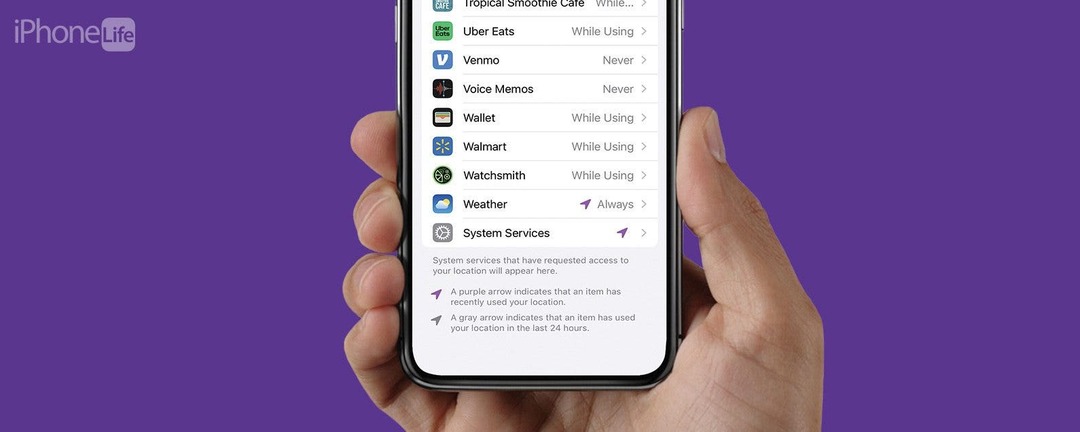
Apple Watch-ზე ამინდის აპლიკაციის არსებობა საშუალებას გაძლევთ მარტივად შეამოწმოთ ტემპერატურა და მიიღოთ ამინდის გაფრთხილებები iPhone-ის ამოღების გარეშე. თუ Apple Watch-ზე ამინდის მონაცემებს არ ხედავთ, ჩვენ აქ ვართ დასახმარებლად. ამ სტატიაში განვიხილავთ შესაძლო გადაწყვეტილებებს, რომლებიც დაგეხმარებათ გადაჭრათ თქვენი Apple Watch ამინდი არ განახლდება.
Გადახტომა:
- Apple Watch ამინდი არ განახლდება
- როგორ შეამოწმოთ მდებარეობის პარამეტრები
- როგორ დავხუროთ აპლიკაცია Apple Watch-ზე
- როგორ აღვადგინოთ სინქრონიზაციის მონაცემები
- როგორ გავაუქმოთ და ხელახლა დავაწყოთ Apple Watch
Apple Watch ამინდი არ განახლდება
თუ გაინტერესებთ, რატომ არ იტვირთება ამინდი თქვენს Apple Watch-ზე, პირველი რაც უნდა გააკეთოთ არის შემოწმება
განახლებები ორივე iPhone-ზე და შემდეგ თქვენი Apple Watch. შემდეგი, სცადეთ თქვენი iPhone-ის გადატვირთვა და Apple Watch.შემდეგი, რაც უნდა შეამოწმოთ არის თქვენი Bluetooth კავშირი. თქვენი Apple Watch საჭიროებს Bluetooth კავშირს თქვენს iPhone-თან კომუნიკაციისთვის. თქვენი აპების შეუფერხებლად მუშაობის სხვა გზებისთვის, დარწმუნდით დარეგისტრირდით ჩვენი დღის რჩევაზე ბიულეტენი.
როგორ შევამოწმოთ Bluetooth კავშირი iPhone-ზე
თქვენი iPhone-ის Bluetooth კავშირის შესამოწმებლად ყველაზე სწრაფი გზა არის საკონტროლო ცენტრში.
- გასახსნელად გადაფურცლეთ ეკრანის ზედა მარჯვენა მხრიდან ქვემოთ Კონტროლის ცენტრი.
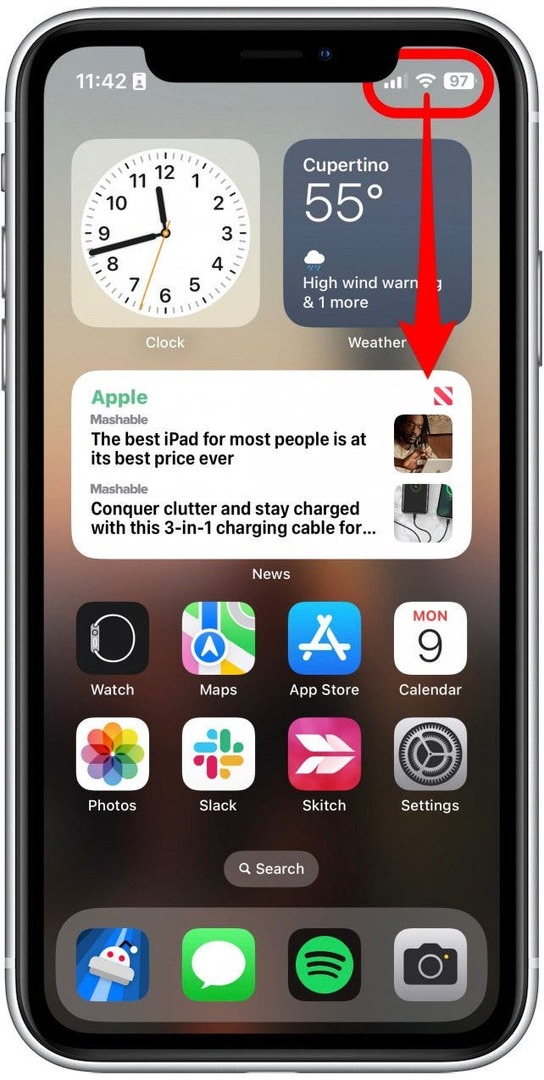
- შეეხეთ ბლუთუზი ხატულა ისე, რომ ნაცრისფერი გახდეს თქვენი Bluetooth კავშირის გამორთვისთვის.
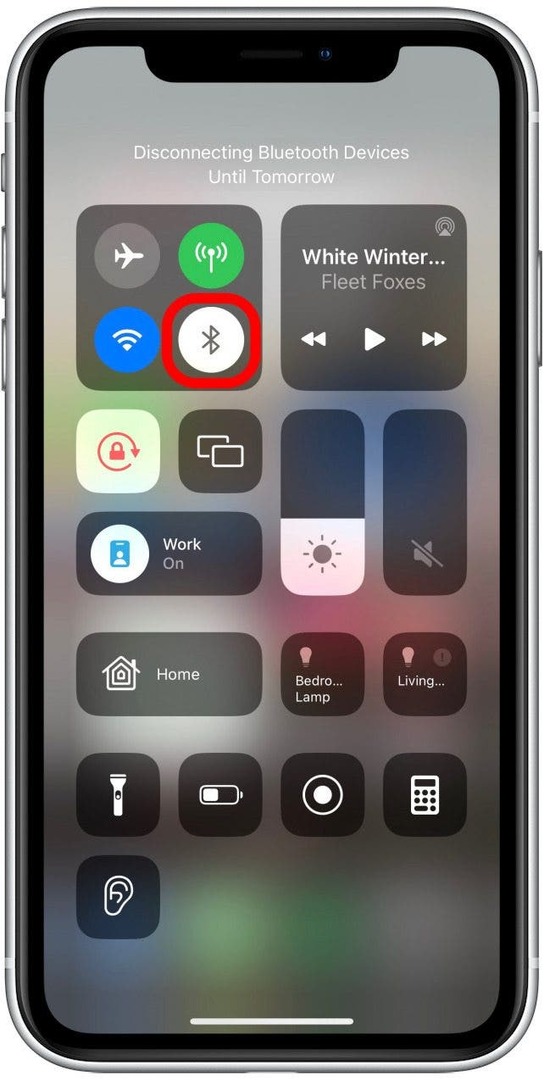
- შეეხეთ ბლუთუზი ხატულა ისევ ისე, რომ ის ცისფერი გახდეს, რაც მიუთითებს იმაზე, რომ Bluetooth ჩართულია.
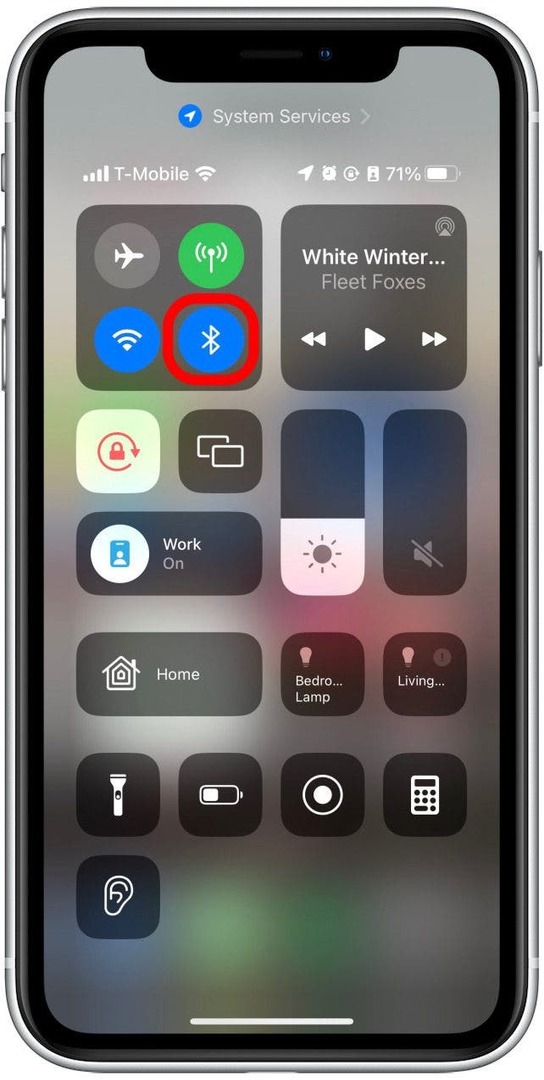
მას შემდეგ რაც დაადასტურებთ, რომ თქვენს iPhone-ს აქვს ჩართული Bluetooth, თქვენ უნდა შეამოწმოთ თქვენი Apple Watch-ის Bluetooth კავშირი.
როგორ შევამოწმოთ Bluetooth კავშირი Apple Watch-ზე
ახლა, როდესაც დაადასტურეთ, რომ Bluetooth მუშაობს თქვენს iPhone-ზე, დარწმუნდით, რომ ის ასევე მუშაობს თქვენს Apple Watch-ზე.
- Გააღე პარამეტრები აპლიკაცია თქვენს Apple Watch-ზე.
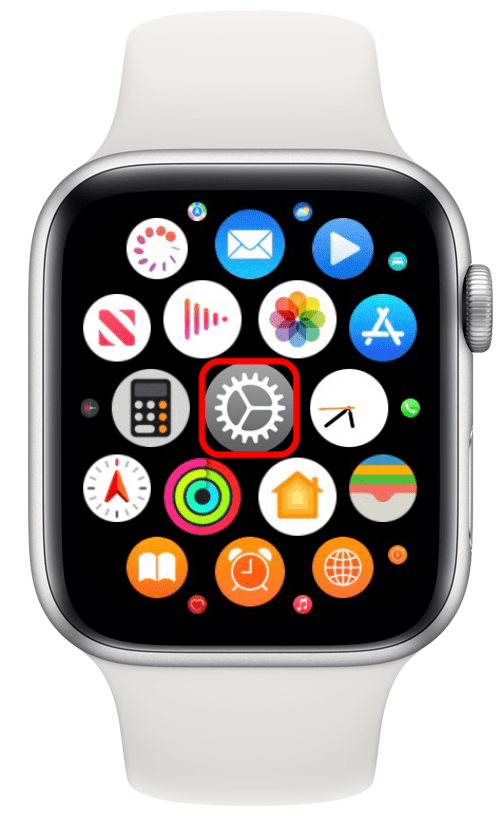
- გადაახვიეთ ქვემოთ და შეეხეთ ბლუთუზი.
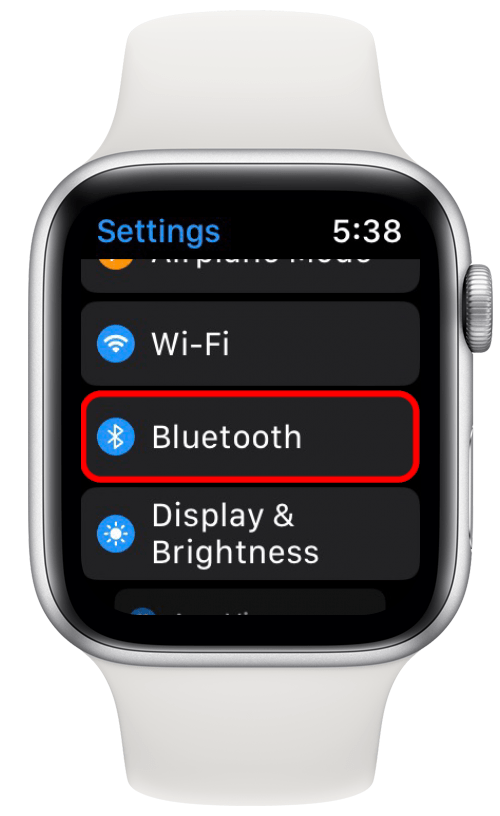
- გადაახვიეთ ქვემოთ და შეეხეთ გვერდით გადამრთველს ბლუთუზი ისე რომ ნაცრისფერი ხდება.
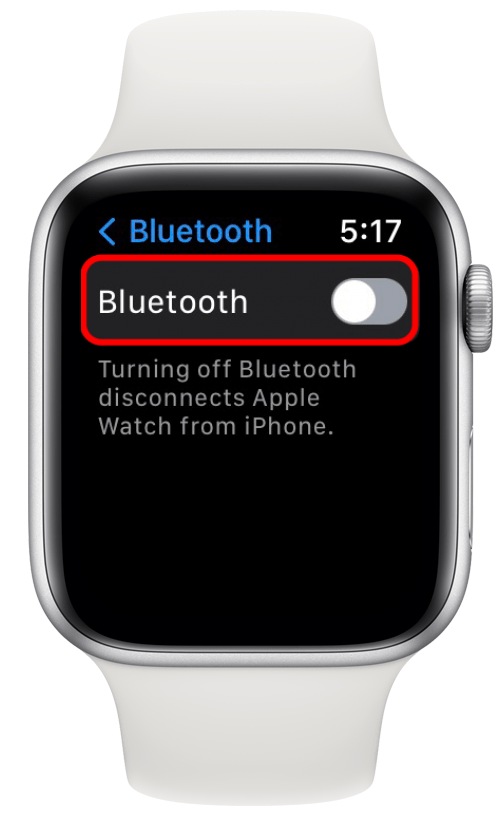
- კვლავ შეეხეთ გადამრთველს ისე, რომ მწვანე გახდეს, რაც მიუთითებს იმაზე, რომ Bluetooth ისევ ჩართულია.
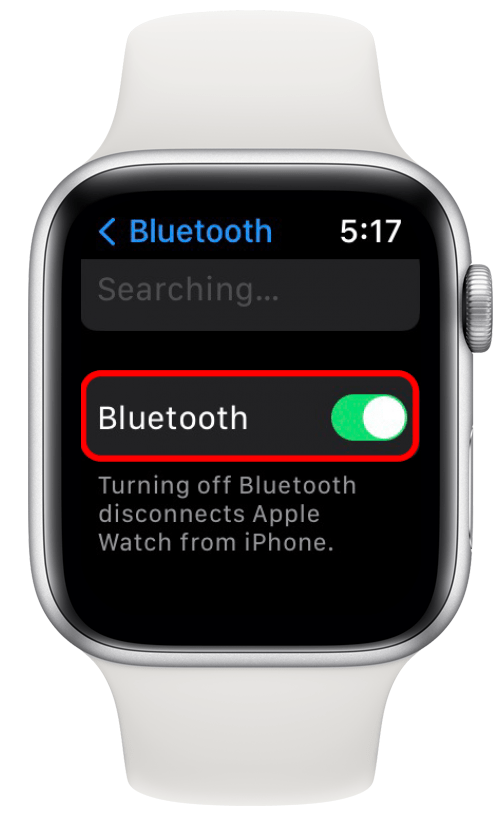
ახლა, როცა დაადასტურეთ, რომ Bluetooth მუშაობს ორივე მოწყობილობაზე და რომ ისინი დაკავშირებულია, ჩვენ შეგვიძლია გადავიდეთ უფრო ტექნიკურ გადაწყვეტილებებზე.
როგორ შეამოწმოთ მდებარეობის პარამეტრები
Apple Watch არ აჩვენებს ამინდს? თქვენი Apple Watch იღებს ამინდის მონაცემებს თქვენი iPhone-ის ამინდის აპიდან, ასე რომ თქვენი შემდეგი ნაბიჯი არის თქვენი მდებარეობის პარამეტრების ორჯერ შემოწმება:
- Გააღე პარამეტრები აპლიკაცია თქვენს iPhone-ზე.
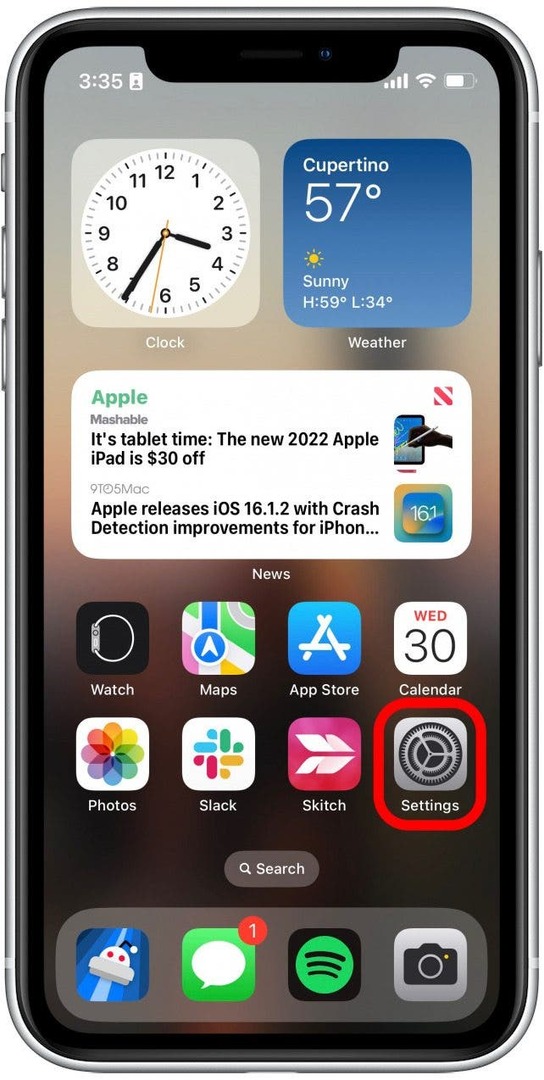
- შეეხეთ კონფიდენციალურობა და უსაფრთხოება.
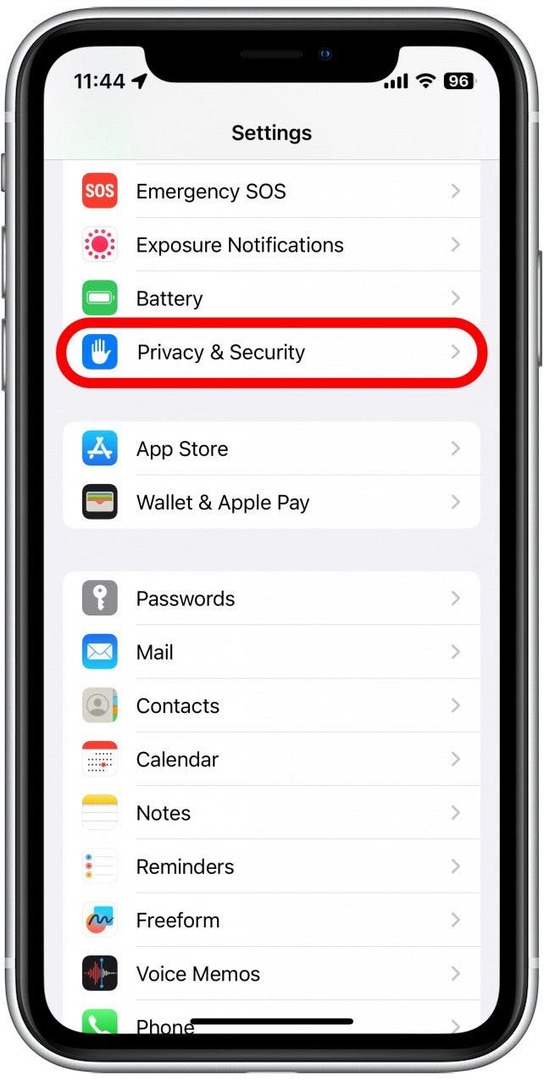
- შეეხეთ მდებარეობის სერვისები.
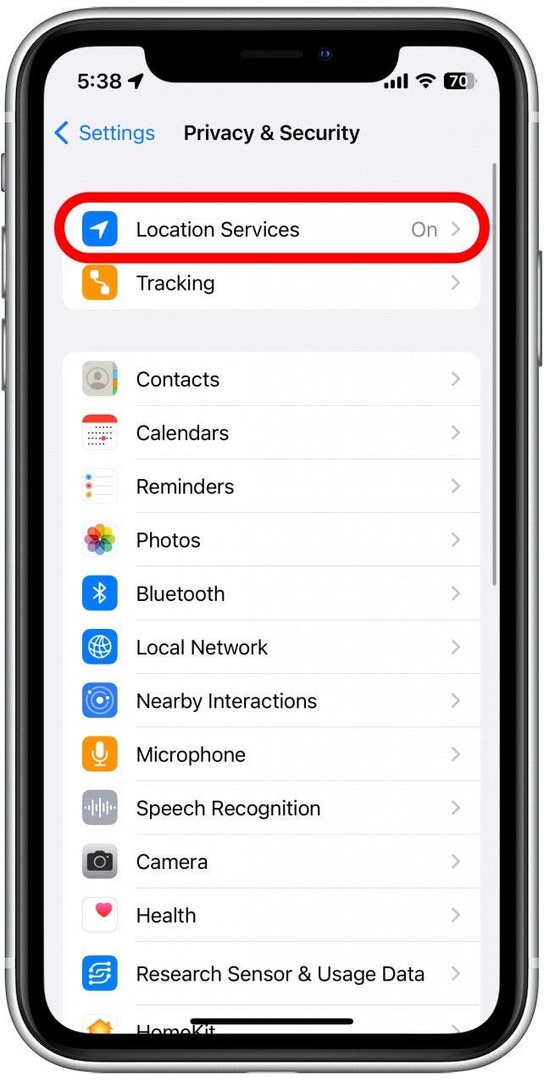
- შეეხეთ ამინდი აპლიკაცია.
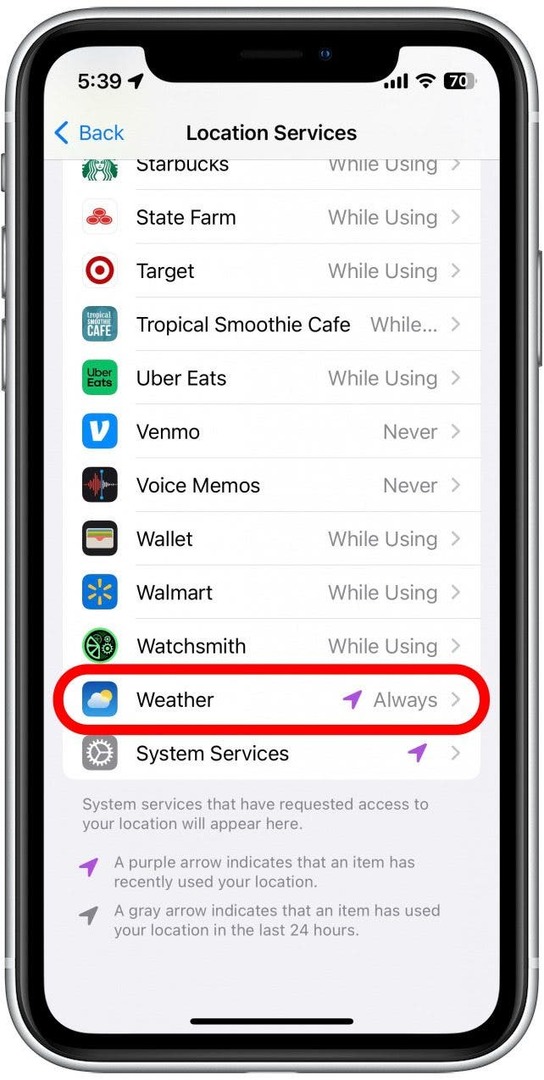
- შეეხეთ ყოველთვის.

- შეეხეთ გადამრთველს გვერდით ზუსტი ადგილმდებარეობათუ უკვე მწვანე არ არის.
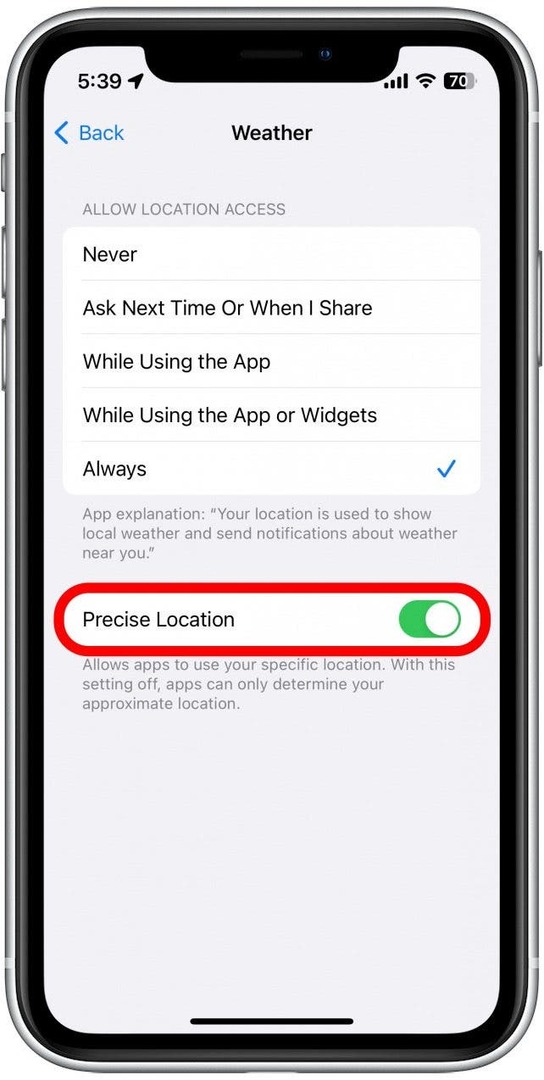
ამინდის აპს ყოველთვის თქვენს ზუსტ მდებარეობაზე წვდომის მინიჭებით, შეგიძლიათ უზრუნველყოთ, რომ იღებთ უახლეს ამინდის მონაცემებს თქვენი რეგიონისთვის.
როგორ დავხუროთ აპლიკაცია Apple Watch-ზე
ზოგჯერ აპის მთლიანად დახურვა და მისი ხელახლა გახსნა დაგეხმარებათ პრობლემების მოგვარებაში. თუ თქვენი Apple Watch ამინდის აპლიკაცია გიჭირთ, აი, როგორ დახუროთ ის:
- Გააღე ამინდი აპლიკაცია.
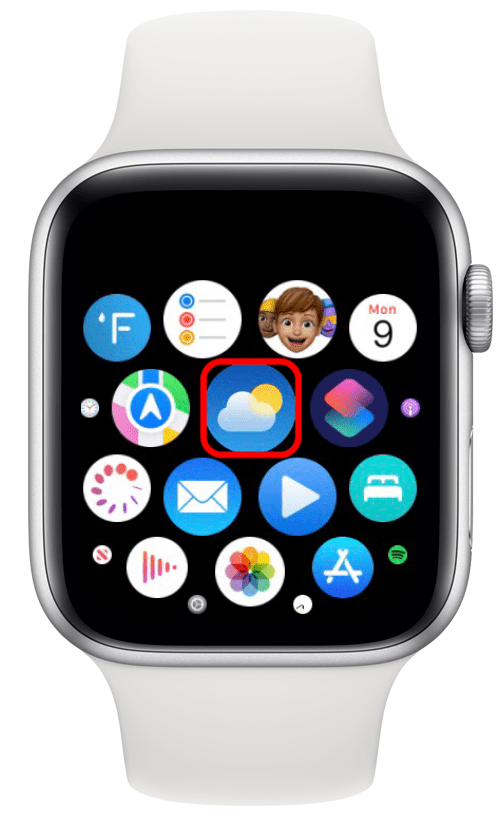
- ხანგრძლივად დააჭირეთ გვერდითა ღილაკს, სანამ არ გამოჩნდება კვების პარამეტრების მენიუ.
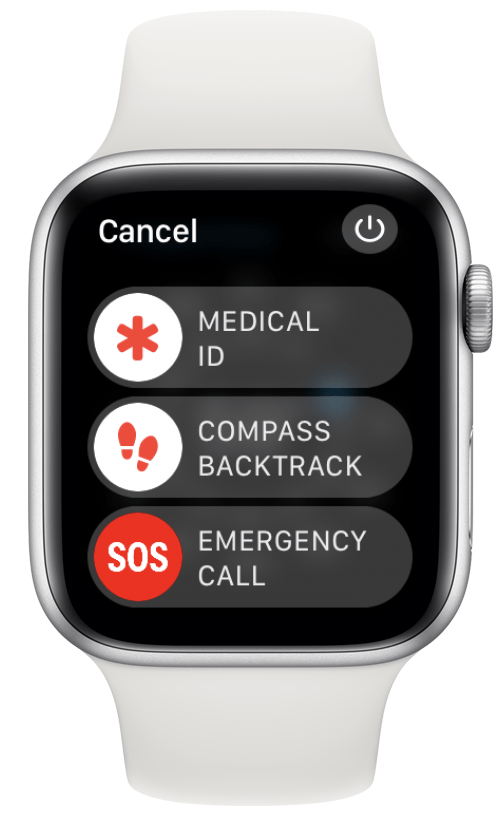
- დააჭირეთ და გეჭიროთ ციფრული გვირგვინი, სანამ ეკრანი არ გაადიდებს თქვენი აპის ეკრანს.
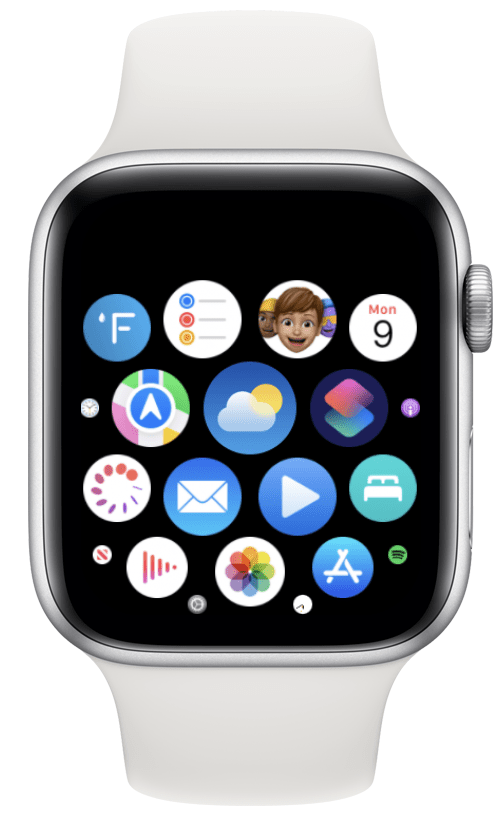
ახლა, როცა იძულებით დახურეთ ამინდის აპი, უბრალოდ შეეხეთ მას ხელახლა გასახსნელად.
როგორ აღვადგინოთ სინქრონიზაციის მონაცემები
თუ თქვენი Apple Watch ამინდი არ განახლდება, თქვენი საათი შეიძლება უბრალოდ არ იყოს სინქრონიზებული თქვენს iPhone-თან. თქვენ შეგიძლიათ უსაფრთხოდ გადატვირთოთ სინქრონიზაციის მონაცემები რაიმე მნიშვნელოვანის დაკარგვის გარეშე. აი, როგორ უნდა გავაკეთოთ ეს:
- Გააღე Უყურებს აპლიკაცია.
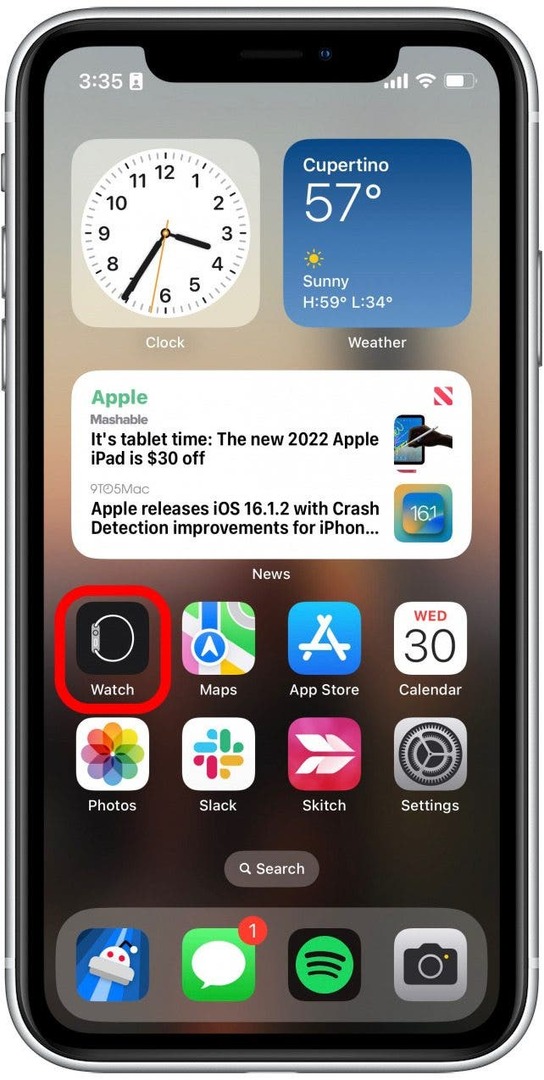
- შეეხეთ გენერალი.
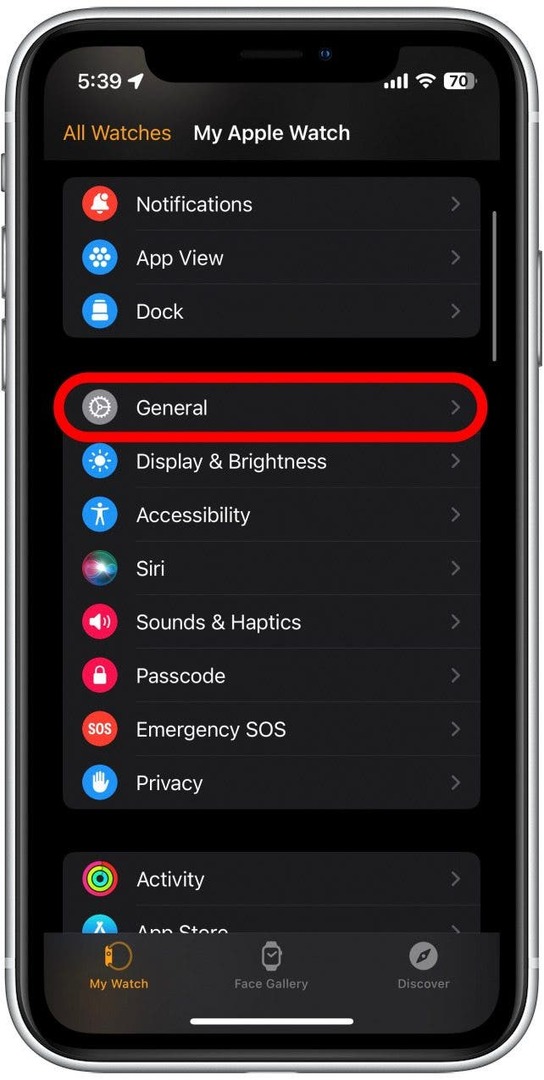
- გადაახვიეთ ქვემოთ და შეეხეთ გადატვირთვა.
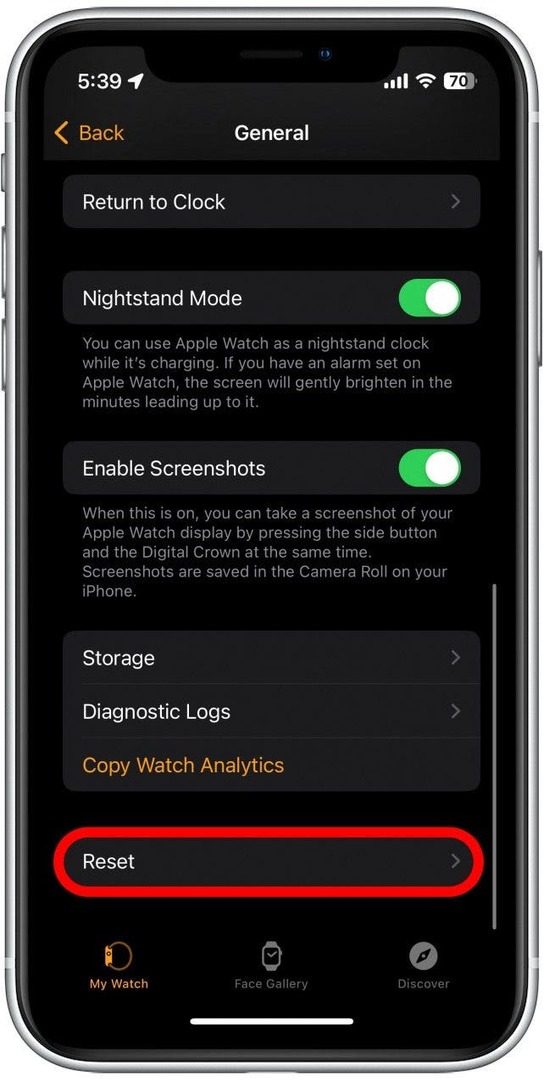
- შეეხეთ სინქრონიზაციის მონაცემების გადატვირთვა.
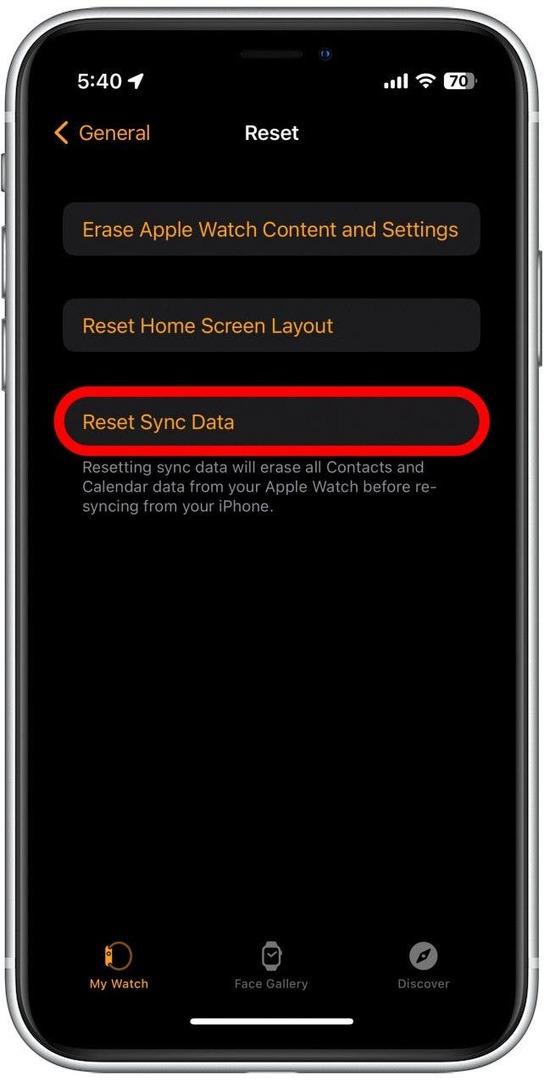
Apple Watch-ის სინქრონიზაციის მონაცემების გადატვირთვის შემდეგ, ის ავტომატურად დაიწყებს ხელახლა სინქრონიზაციას, ამინდის მონაცემების ჩათვლით.
როგორ გავაუქმოთ და ხელახლა დავაწყოთ Apple Watch
ბოლო, რაც უნდა სცადოთ, თუ თქვენი Apple Watch ამინდი არ განახლდება, არის თქვენი Apple Watch-ის დაწყვილების გაუქმება და მისი ხელახლა დაწყვილება. შეამოწმეთ ეს სტატია თქვენი Apple Watch-ის ახალ iPhone-თან დაწყვილება. ამ სტატიაში აღწერილი ნაბიჯების შესრულება ასევე შესაძლებელია, თუ უბრალოდ გააუქმებთ დაწყვილებას თქვენი ტელეფონიდან და ხელახლა აკავშირებთ მას.
გაფრთხილება: თქვენი Apple Watch-ის დაწყვილების გაუქმება წაშლის ყველა მონაცემს მოწყობილობიდან და აღადგენს მას, თითქოს ახალი იყოს. თუმცა, თქვენი iPhone მანამდე შექმნის სარეზერვო ასლს, ასე რომ თქვენი საათის ხელახლა დაწყვილებისას შეძლებთ დაკარგული მონაცემების აღდგენას.
თუ ყველა ზემოთ ჩამოთვლილი გადაწყვეტის ცდის შემდეგ კვლავ გაქვთ პრობლემა Apple Watch-ის ამინდი არ განახლდება, შეიძლება დაგჭირდეთ დაუკავშირდეთ Apple-ის მხარდაჭერას შემდგომი დახმარებისთვის.